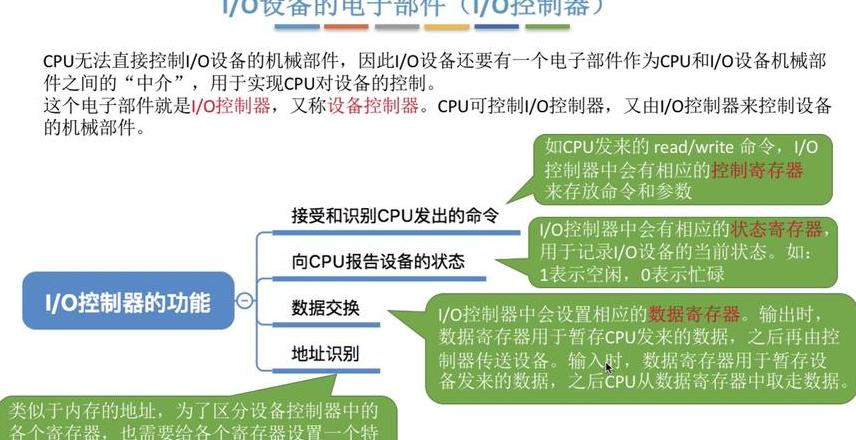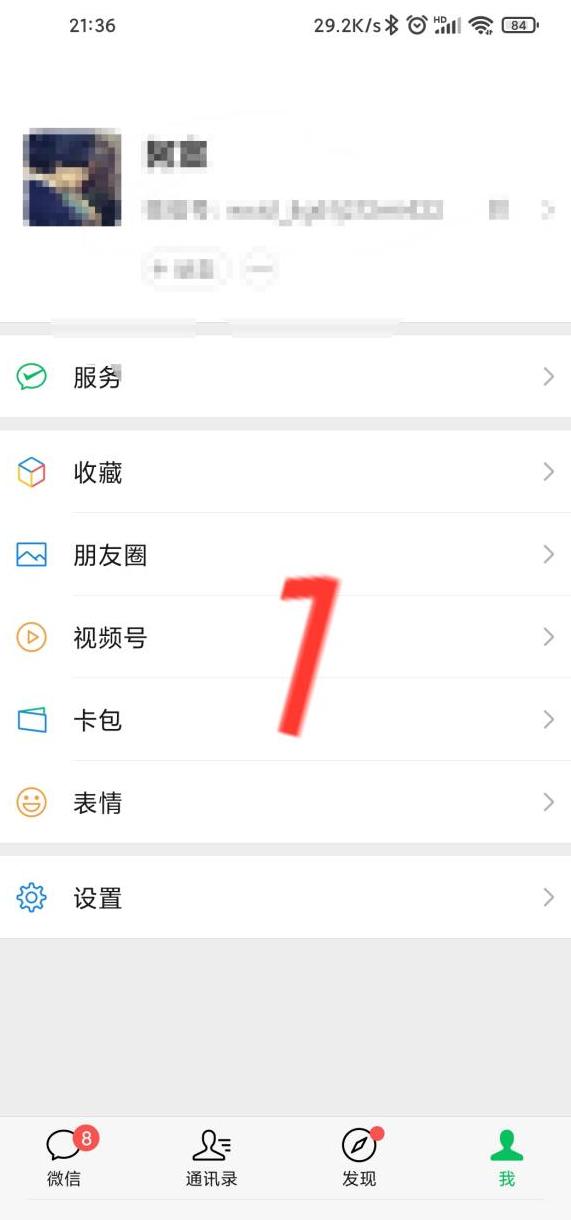电脑存在C盘的桌面文件如何设置更换存储路径
C盘通常是电脑的系统盘,如果里面堆积了太多文件,确实会影响到电脑的运行效率。尤其是桌面上的文件,它们默认也是存放在C盘的,这就意味着如果我们想给C盘腾出点空间,就得把这些桌面文件挪到其他盘。
下面就给大家讲讲怎么把存放在C盘的桌面文件改到别的盘。
首先,你得双击打开桌面上那个“此电脑”的图标,进去之后找到C盘,双击打开它。
接着在C盘的页面里,找到“用户”这个选项,点进去。
在用户页面中,找到“桌面”选项,右键点击,然后从弹出来的菜单里选择“属性”。
在弹出来的属性窗口中,你看到上方有“位置”这个选项卡,点过去,然后在下面的位置选项里,点击“移动”这个按钮。
接下来,你就会看到一个列表,列出了你电脑上所有的盘。
以E盘为例,你先点击E盘,然后点击旁边的“选择文件夹”,选一个你想要桌面文件存放的具体位置。
这样,桌面文件就设置好存到E盘了。
最后,别忘了点击窗口底部的“应用”,如果系统提示你确认更改,就点击“是”。
这样设置之后,桌面文件就会存到新的位置了,C盘也能轻松释放出更多空间。
我电脑桌面文件存放位置默认是C盘 我想把桌面文件默认位置改到E盘又或是其他盘 要怎么设置 知道的麻烦告诉
为了将电脑桌面的默认存储位置从C盘迁移至E盘,请遵循以下步骤进行配置:1 . 编辑注册表:启动注册表编辑器,方法是点击“开始”按钮,选择“运行”,输入“regedit”并回车。
接着,在注册表编辑器中,导航至路径HKEY_CURRENT_USERSoftwareMicrosoftWindowsCurrentVersionExplorerUserShellFolders,找到并点击“Desktop”键值。
2 . 更改桌面路径:双击“Desktop”键值,打开编辑字符串对话框,将“数值数据”中的路径改为E:\Desktop,然后点击“确定”以保存更改。
3 . 重新启动电脑:完成路径更改后,关闭注册表编辑器,并重启计算机以应用新设置。
注意事项:
在进行路径更改前,请备份桌面上所有重要文件,以防数据丢失。
若在修改注册表时遇到权限限制,请尝试以管理员权限启动注册表编辑器。
确认新路径正确无误,并确保目标E盘有足够空间来存储桌面文件。
按照上述步骤操作,即可顺利将桌面文件的默认存储位置从C盘迁移到E盘。